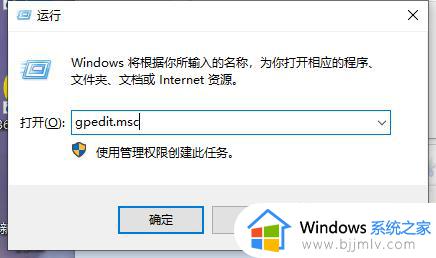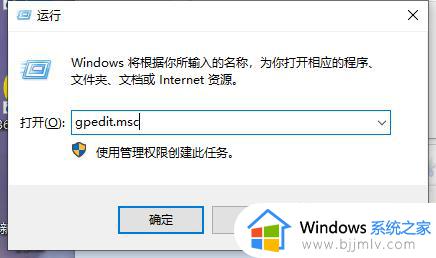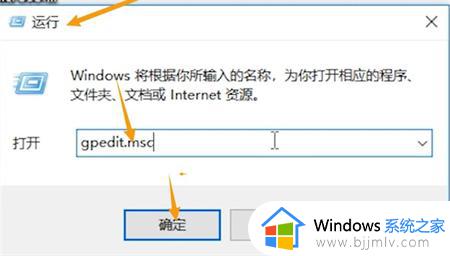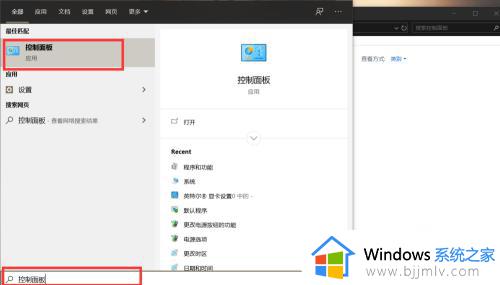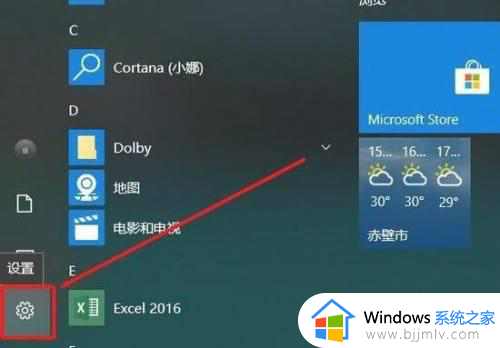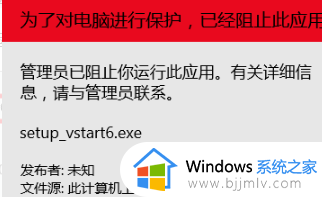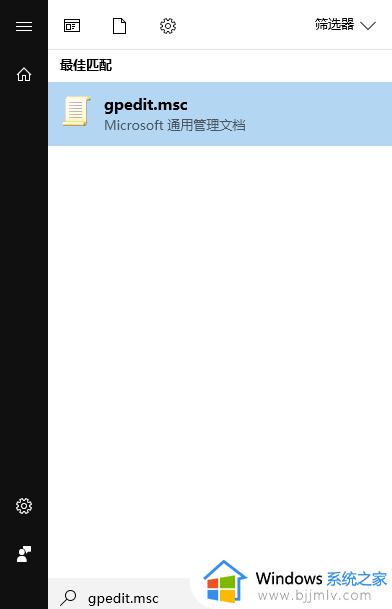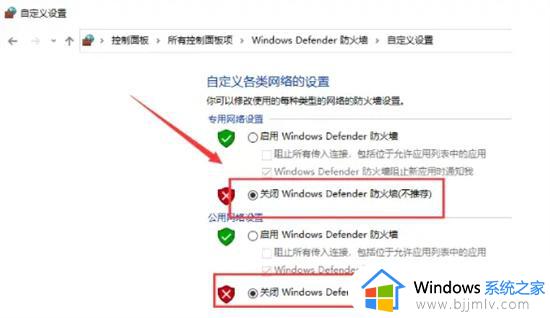为了对电脑进行保护已经阻止此应用win10怎么解除
我们都知道在win10系统中自带微软安全功能,从而保护电脑免受有害威胁的侵害,因此有些用户在win10电脑中运行程序时偶尔也会遇到为了对电脑进行保护已经阻止此应用的提示,其实这是win10系统中设置的安全级别过高导致的,下面就带来为了对电脑进行保护已经阻止此应用win10怎么解除详细内容。
具体方法如下:
1、找到计算机属性,左下方性能和安全。
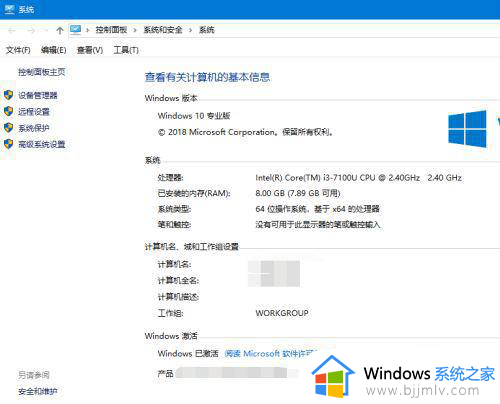
2、然后进入用户权限控制界面,点击左侧用户权限控制菜单。
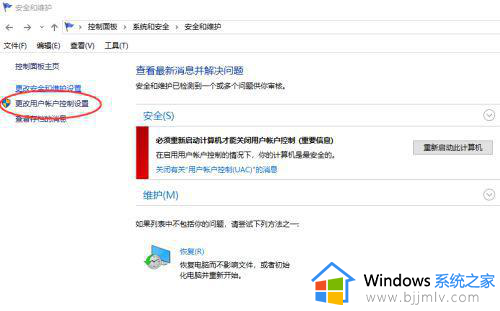
3、进入之后,默认是不信任程序提示警告,这里我们下拉选择最低的级别。
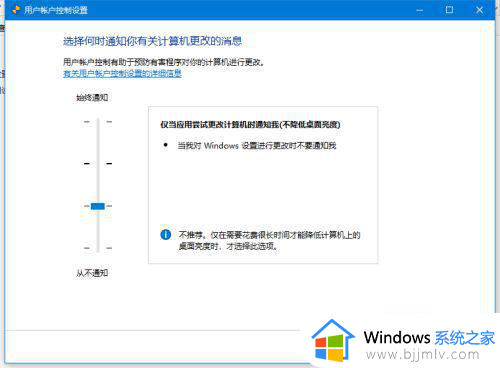
4、调整程序管理员运行,打开开始运行菜单,输入gpedit.msc进入组策略。
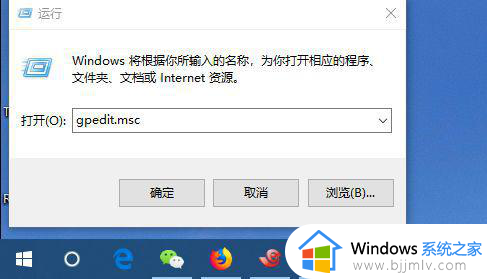
5、打开组策略编辑器,找到计算机管理--用户模板---安全选项。
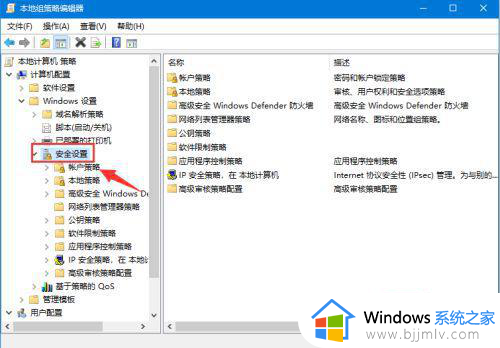
6、找到安全选项栏目,右击找到 用户权限控制,总是以管理员权限运行所有。
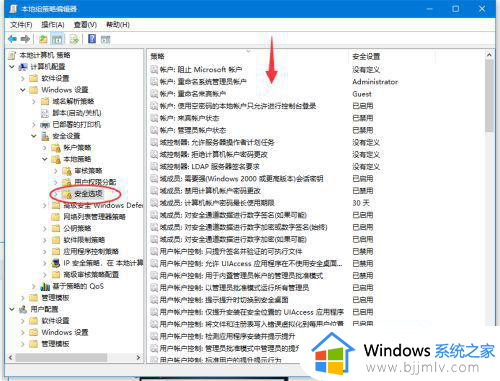
7、设置策略,为禁用此功能,然后保存应用。
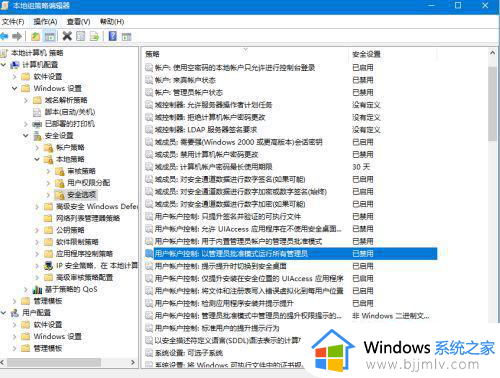
8、配置好之后,打开开始运行--cmd,输入gpupdate/force 刷新策略。
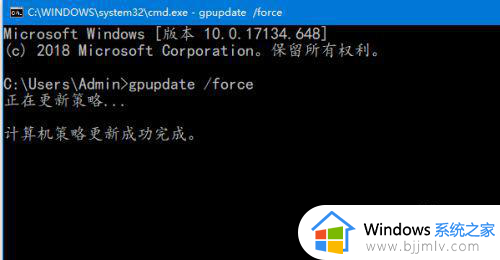
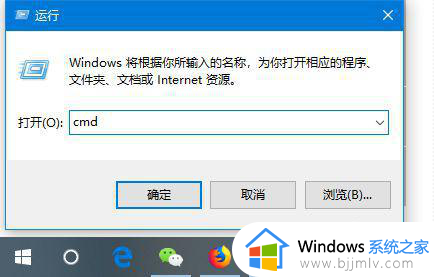
以上就是有关为了对电脑进行保护已经阻止此应用win10怎么解除详细内容了,还有不懂得用户就可以根据小编的方法来操作吧,希望本文能够对大家有所帮助。